After Effectsの基本操作:Illustratorのキャラクターを動かしてみよう
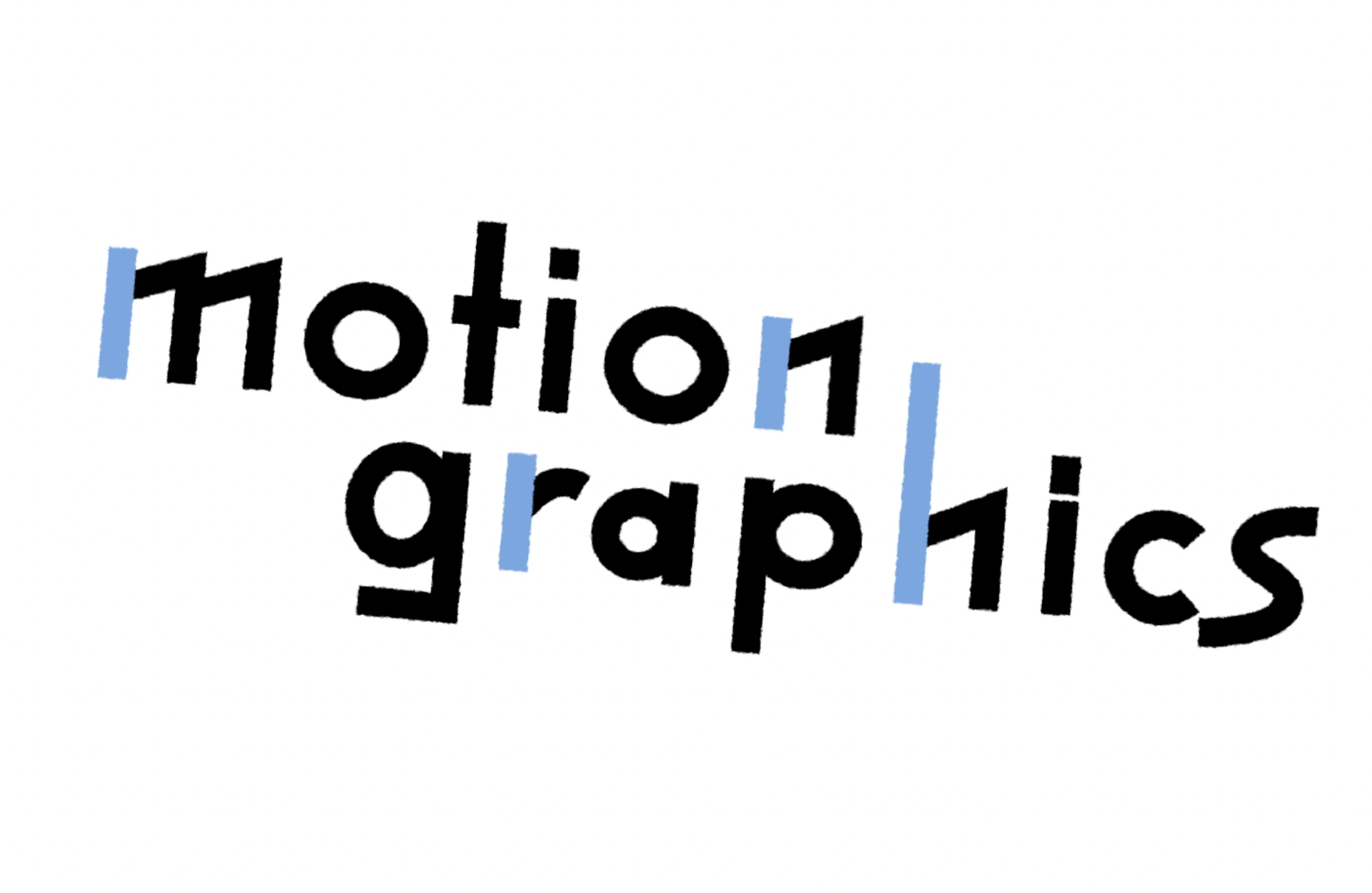
こんにちは!モーションデザイナーの中山です。
今日は、After Effects(AE)を始めたばかりの方に向けて、
基本的な操作をご紹介します。
内容はとてもシンプルなので、ぜひ実際に手を動かしながら試してみてください。
今回は、Illustratorで作成したキャラクターをAfter Effectsに読み込み、
目の動きをつけてみましょう。
少し動きを加えるだけで、キャラクターが生き生きとし、
表情や感情が伝わるようになります。
① Illustratorでキャラクターを作る
まずはIllustratorでキャラクターを作成します。
ここで重要なのは「パーツごとのレイヤー分け」です。
例えば、顔、体、腕、目などをすべて個別のレイヤーにしておきましょう。
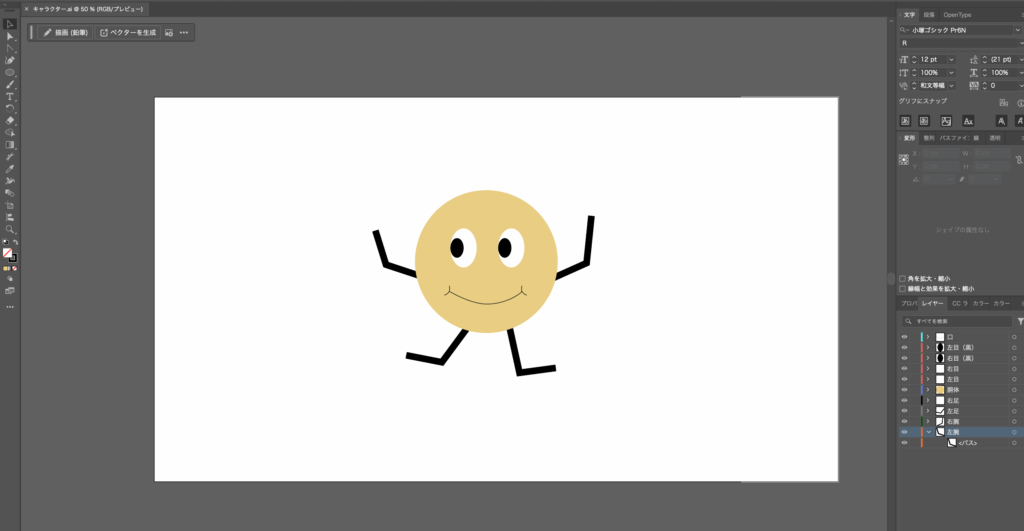
この作業を省いてしまうと、After Effectsに読み込んだ際にうまく動かせません。
少し面倒に感じるかもしれませんが、
レイヤー分けはアニメーション制作の土台になる大切なステップです。
② 目を動かしてみよう
IllustratorデータをAfter Effectsに読み込んだら、
「左目(黒)」レイヤーを選択します。
レイヤー名の左側にある ▼マーク をクリックするとプロパティが開き、
「トランスフォーム」が表示されます。

トランスフォームの中にある「位置」の左側にある ストップウォッチアイコン をクリックすると、
右側のタイムラインに ◆(キーフレーム) が表示されます。
- 時間インジケーター(青い縦ライン)を 0.5秒 の位置に移動させます。
- 目の位置を少し右にずらします。
すると、自動的に新しいキーフレームが追加されます。 - 続いて、時間インジケーターを 1.5秒 の位置に動かし、
目を元の位置に戻します。
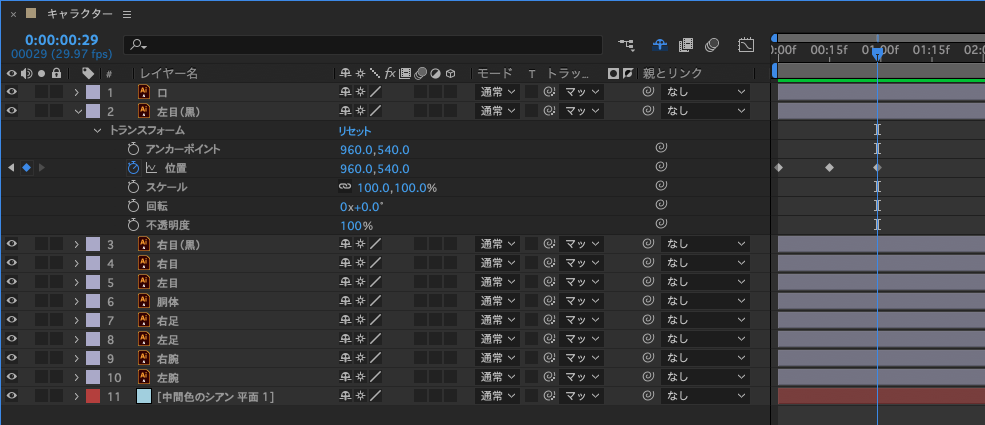
スペースバーを押して再生してみましょう。
キャラクターの目が自然に動いていればOKです。
右目(黒)に同様のキーフレームをコピーして貼り付けます。
スペースバーでアニメーションを再生してみましょう。
これで目の動きが完成です!
③ イージーイーズで動きを滑らかに
キーフレームを補助する機能として、「イージーイーズ」 があります。
この機能を使うと、動きの加速・減速が自然になり、より滑らかなアニメーションになります。
イージーイーズの設定方法や応用については、
次回の記事で詳しく解説する予定です。お楽しみに!
動きに違和感がある場合は、キーフレームを動かしてタイミングを前後にずらしてみて調整してみてください。
動きが滑らかになり、より自然になった事がわかります。
④ 完成!
動きに納得がいったら、アニメーション完成です!
After Effectsの動きに「正解」はありません。
自分が心地よいと感じる動き、かっこいいと思える動きを追求してみてください。
その感覚こそが、あなたの個性になります。
⑤ さいごに
After Effectsは、慣れるまでは少し複雑に感じるかもしれません。
ですが、思い通りに動いた瞬間の達成感は、
実写では味わえないほど大きなものがあります。
焦らず、楽しみながら触ってみてください。
今日の記事が、これからAfter Effectsを始めようと思っている方の
小さなきっかけになれば嬉しいです。